4种win8安全减肥方法大全详解
时间:2015-04-16 来源:互联网 浏览量:
1.删除msi临时解压目录(节省空间数量看电脑中具体的软件安装数量)
删除C:WindowsInstaller 目录下的$PatchCache$文件夹,不要删除这个目录下的其他文件,不然会导致软件无法卸载!
删除$PatchCache$文件夹后,对Installer右键属性,高级,压缩内容以便节省磁盘空间打勾。里面只是存放软件的冗余信息,所以把他们压缩起来不影响系统性能~
2.删除系统自带应用备份(对于64位系统可以节约 1GB+ 空间,本人节约了1.6GB)
此处要看清楚,删除的只是系统自带的备份,大家还记刚安装好系统之后系统本身就有很多自带应用,但是系统自带应用也要更新的,更像之后会一直把老版本残留下来。造成了空间的浪费。删除备份后不影响自己去app store安装应用,删除非常简单~
首先在Metor界面下把所有Metro App 全都卸载掉,大家绝对会奇怪,因为等会我们需要去C盘目录删除文件,如果你安装的app,很多时候会造成误删,误删的结果只有一个,那就是你很难安装呗误删的app了。
所有首先把所有metro app删掉(只保留IE10,应用程序商店),这样就无所谓误删了。另外系统已经在Download下面缓冲了下载的数据,所以你删除再次去app store安装原先的应用几乎是秒下的,当然如果你确定你不会误删,那么你可以不需要删除所有应用。
删除所有app后,用管理员方式打开cmd,输入 DISM.exe /Online /Get-ProvisionedAppxPackages
他会显示所有系统自带的以卸载的app,然后再输入:DISM.exe /Online /Remove-ProvisionedAppxPackage /PackageName
稍等会,之后系统自带的App备份就被全部删除了,还没完,删除之后C盘目录下文件还是存在的,你去 C:Program FilesWindowsApps 下删除所有文件,但是记住有几个文件夹要排除
分别是:
Microsoft.Media.PlayReadyClient
Microsoft.VCLibs
Microsoft.WinJS
你会发现这三个有多个版本,你可以删除老版本,但是切记不可删除最高版本,不看清楚乱删的后果自负!
3.删除Download下载备份(大约500MB以上,具体视情况而定)
Windows更新后会在这个目录中留下大量更新临时文件,以及从app store的应用也会在这里聚集。所以可以考虑定期删除这个文件夹。但是注意做完 1.删除系统自带应用备份 请先安装好应用,然后再删除该文件夹,不然会浪费你大量宝贵时间从新下载!
Download文件夹在:C:WindowsSoftwareDistribution
也许大家发现了,这里提供的是不精简任何系统组件,安全的方案。大家可以安心去做。不影响系统 稳定性,也不影响后期补丁!
4.零字节化Backup目录(节约300MB空间)
该目录在C:WindowsWinSxSBackup,里面的文件全部零字节化。记住里面文件不可删除,如果删除将会导致日后无法正常安装补丁尤其是sp包,但是我们可以将其零字节化!这样几乎不占空间,又可以安全更新~
这是零字节化脚本代码:
For /r C:WindowsWinSxSBackup %%i in (*.*) DO type nul > %%i
pause
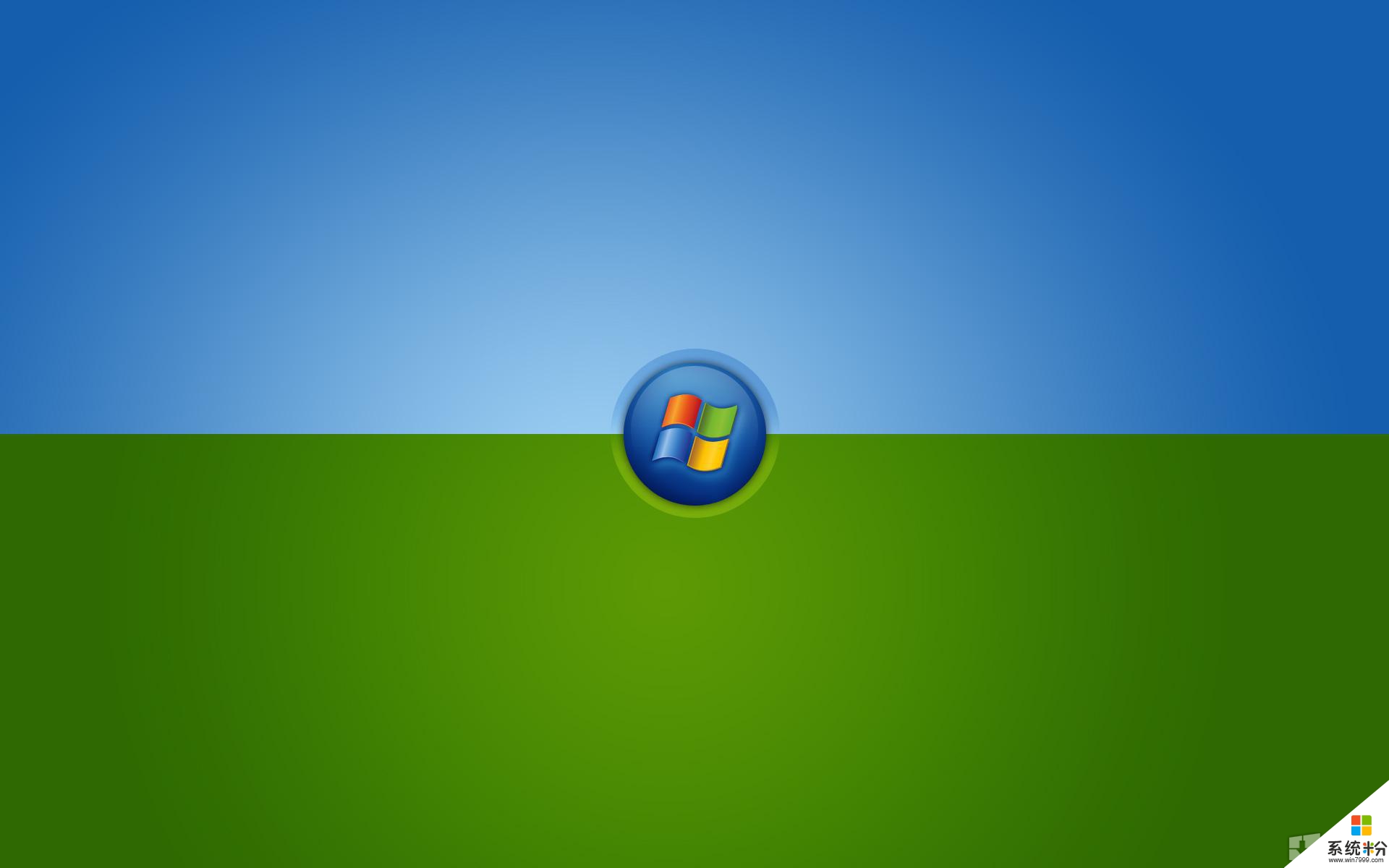
Win8系统教程推荐
- 1 找回win8纯净版系统语言栏的操作方法有哪些 如何找回win8纯净版系统语言栏的操作
- 2 Win8.1正式版怎样自动导出iPhone照片和视频 Win8.1正式版自动导出iPhone照片和视频的方法有哪些
- 3 win8电脑家庭组提示无法正常退出怎么解决? win8电脑家庭组提示无法正常退出怎么处理?
- 4win8系统宽带怎样设置自动联网? win8系统宽带设置自动联网的方法有哪些?
- 5ghost Win8怎样设置开机自动联网 ghost Win8设置开机自动联网的方法有哪些
- 6ghost win8系统语言栏不见如何找回 ghost win8系统语言栏不见找回的方法有哪些
- 7win8重命名输入法不能正常切换的解决办法有哪些 win8重命名输入法不能正常切换该如何解决
- 8Win8分屏显示功能使用的方法有哪些 Win8分屏显示功能如何使用
- 9怎样让win8电脑兼容之前的软件? 让win8电脑兼容之前的软件的方法有哪些?
- 10怎样解决ghost win8频繁重启的烦恼 解决ghost win8频繁重启的烦恼的方法
Win8系统热门教程
- 1 win8重命名输入法不能正常切换的解决办法有哪些 win8重命名输入法不能正常切换该如何解决
- 2 有密钥如何升级win8正版 win8盗版升级正版教程 有密钥升级win8正版的方法 win8盗版升级正版教程
- 3 WIN8系统安装TL-WN725N无线网卡驱动的方法 WIN8系统如何安装TL-WN725N无线网卡驱动
- 4Win8系统用文件历史记录备份重要文件的方法
- 5win8.1桌面怎么添加我的电脑 如何在桌面上添加我的电脑
- 6win8系统开机慢怎么解决,win8系统为什么开机慢
- 7win8系统笔记本设置窗口颜色保护眼睛教程
- 8win8系统如何清理此贴缓存? win8清理此贴缓存的方法有哪些?
- 9如何恢复Win8系统被隐藏的文件夹 win8文件夹被系统隐藏了还原的方法有哪些
- 10win8.1系统正式版什么时候出?
